Как да използвате приложението Google Voice Recorder на Android
Какво да знаете
- Изтеглете Google Recorder от Play Store. Докоснете Запис бутон, след което докоснете Пауза и Запазете за да съхраните записа.
- Използвайте лентата за търсене в горната част, за да търсите във всичките си записи, или използвайте лентата за търсене в рамките на запис, за да намерите текст само в този запис.
- За да изберете няколко записа, натиснете и задръжте един и след това докоснете останалите. Докоснете Дял бутон за споделяне или Кошче да ги изтриете.
Тази статия обяснява как да използвате приложението Google Voice Recorder за Android. Само телефони Google Pixel (Pixel 2 и по-нови) могат да използват Recorder, така че тези стъпки са подходящи само за потребители на Android с Pixel.
Как да направите нов запис
Изтеглете и инсталирайте Recorder ако все още го нямате, след което следвайте тези стъпки, за да направите нов гласов запис:
Докоснете бутона за запис.
-
Наблюдавайте записа от аудио раздел или докоснете Препис за да видите гласовата транскрипция в реално време.
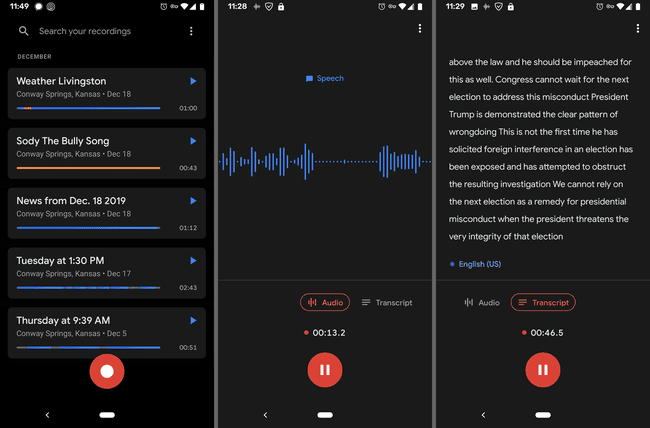
-
Изберете бутона за пауза и след това
Запазете за да съхраните записа. По този начин можете временно да поставите на пауза записа или да го изтриете бързо.Това е моментът, когато можете да попълните заглавие, така че да е лесно да разпознаете записа по-късно, но също така е възможно да направите това след запис.
Какво е Google Recorder?
Recorder е името на приложението за гласови записи на Google. Той разполага с автоматични гласови транскрипции по време на записи, така че можете не само да четете казаното в реално време, но и да търсите във всички записи по-късно.
Той прави разлика между музика и реч, работи във фонов режим, така че да можете да изпълнявате много задачи, можете да записвате и транскрибирате аудио, което идва от вашия телефон, ви позволява да изрежете записа чрез редактиране на преписа, автоматично предлага заглавия за бързо записване, записи където сте направили транскрипцията, работи изцяло офлайн, може да архивира в акаунта ви в Google и може да бъде споделен с всеки.
Как да търсите гласови транскрипции
Преписите са точката за продажба в това приложение и търсенето в тях е супер лесно. Можете да търсите в диктофона на Google всеки текст, било то текст от песен, думи в подкаст, собствен глас и т.н.
Тъй като местоположенията се запазват заедно със записите, можете също да търсите всички транскрипции, направени на определено място.
Има два начина да направите това. Можете да използвате основната лента за търсене в горната част на всичките си записи, за да намерите текст във всеки от тях, или можете да използвате лентата за търсене в рамките на запис, за да намерите текст само в този запис.
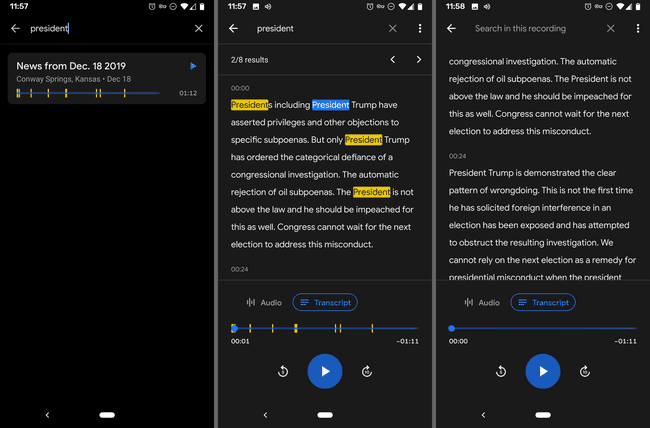
Как да управлявате вашите гласови записи
За да споделите или изтриете повече от един запис наведнъж, натиснете и задръжте един и след това докоснете другите, които искате да включите. Използвайте бутона за кошче, за да ги изтриете, или докоснете бутона за споделяне за тези опции.
Има няколко начина за споделяне:
- Изпратете аудиото в M4A формат.
- Изпратете преписа като TXT файл или го копирайте в Google Документи.
- Направете връзка към преписа и аудиото, които всеки може да отвори, или го направете частен само за вас.
- Създайте видеоклип, който показва преписа с формата на вълната.
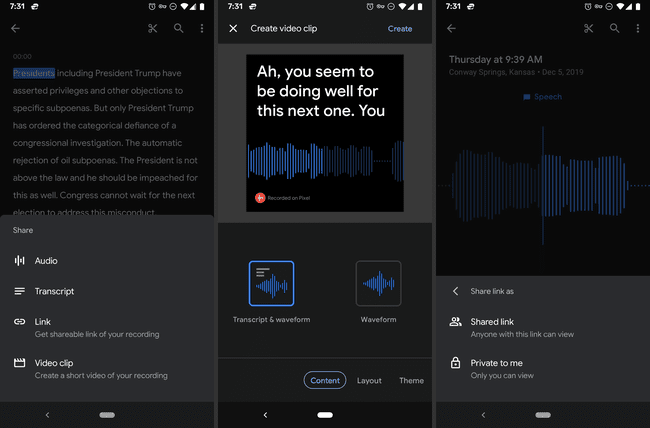
В настройките на приложението има опция за автоматично архивиране, която ви позволява да съхранявате всичките си записи в акаунта си в Google, достъпни през всеки уеб браузър на адрес recorder.google.com. За да настроите това, докоснете изображението на вашия профил в горния десен ъгъл на приложението и отидете на Настройки на рекордера > Архивиране и синхронизиране.
